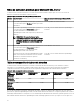Users Guide
mises à jour sont enregistrées sur le système de chiers local sur lequel OpenManage Essentials est installé (et non dans la base de
données).
REMARQUE : OpenManage Essentials peut gérer jusqu'à 175 000 détails d'historique d'exécution des tâches sans aucun
problème. Si l'historique d'exécution des tâches dépasse 175 000 détails, vous pourrez faire face à des problèmes de
démarrage d'OpenManage Essentials. Les anciens enregistrements de l'historique d'exécution des tâches sont purgés
lorsque la limite dénie sous Paramètres de tâche → Enregistrements de l'historique d'exécution des tâches à conserver
est dépassée. Pour quelques tâches, les détails de l'historique d'exécution des tâches n'ont pas été purgés. Pour plus
d'informations, voir Paramètres de tâche. Il est recommandé de supprimer régulièrement les détails de l'historique
d'exécution des tâches dont vous n'avez plus besoin ou de modier les paramètres de purge des détails de l'historique
d'exécution des tâches.
REMARQUE : Pour en savoir plus, voir le livre blanc
OpenManage Essentials Scalability and Performance
(Performances
et extensibilité d'OpenManage Essentials) sur le site DellTechCenter.com/OME.
Téléchargement d'OpenManage Essentials
Conservez le numéro de série de votre serveur Dell EMC PowerEdge à portée de main. Il est recommandé d'utiliser le numéro de
série pour accéder à l'ensemble du support sur le site Web de support de Dell. Vous êtes ainsi assuré de télécharger la version
appropriée du logiciel pour votre plate-forme.
Pour télécharger OpenManage Essentials :
1. Rendez-vous sur Dell.com/support.
2. Eectuez l'une des actions suivantes :
• Saisissez le numéro de série de votre serveur Dell EMC PowerEdge, puis sélectionnez Rechercher.
• Sélectionnez Parcourir tous les produits → Srveurs → PowerEdge, puis sélectionnez le modèle approprié de votre serveur
PowerEdge.
3. Sur la page du support technique de votre serveur, sélectionnez Pilotes et téléchargements.
4. Dans la liste Catégorie, sélectionnez Gestion des systèmes.
La version prise en charge d'OpenManage Essentials s'ache.
5. Cliquez sur Télécharger ou cochez la case pour ajouter le logiciel à votre liste de téléchargement.
Installation d'OpenManage Essentials
Avant d'installer OpenManage Essentials, assurez-vous que vous disposez des droits d'administrateur local sur le système.
REMARQUE : OpenManage Essentials 2.5 utilise la version 1.2 TLS pour prendre en charge les paramètres d'utilisation
des fonctions et les fonctionnalités suivantes du châssis MX7000 : la découverte, la mise à jour système, la création et le
déploiement de modèle de conguration de périphérique et les mesures correctives. Pour plus d'informations sur les
meilleures pratiques à appliquer pour sécuriser les applications .NET Framework qui utilisent le protocole TLS sur la
station de gestion, voir www.docs.microsoft.com/en-us/dotnet/framework/network-programming/tls.
Pour installer OpenManage Essentials :
1. Extrayez le package d'installation OpenManage Essentials.
2. Double-cliquez sur le chier Autorun.exe qui se trouve dans le dossier où vous avez extrait le package d'installation.
L'écran Installation d'OpenManage s'ache. Les options suivantes sont disponibles :
• Dell EMC OpenManage Essentials : sélectionnez cette option pour installer OpenManage Essentials et l'outil de
dépannage.
• Dell EMC Repository Manager : sélectionnez cette option pour installer Dell Repository Manager. Repository Manager vous
permet de créer des ensembles et des logithèques personnalisés d'Update Packages, d'utilitaires logiciels tels que les pilotes
de mise à jour, les micrologiciels, les BIOS et d'autres applications.
• Gestionnaire de licences Dell EMC : sélectionnez cette option pour installer le Gestionnaire de licences. Le Gestionnaire de
licences est un outil de génération de rapports et de déploiement de licence un à plusieurs pour le contrôleur Dell Remote
Access Controller (iDRAC) intégré, Chassis Management Controller (CMC), OpenManage Essentials et les licences de
traîneau de stockage PowerEdge.
23